10 حلول لمشكلة عدم عمل شاشة اللمس في iPad [مع نصيحة إضافية]
شاشة اللمس التي لا تستجيب في الآيباد تُشكّل كابوسًا لكل مستخدم. سواءً كانت متجمدة أو غير قادرة على تسجيل اللمسات، فإن مشكلة عدم عمل شاشة اللمس في الآيباد تمنعك من الوصول إلى تطبيقاتك. والخبر السار هو أنك لست وحدك الذي يعاني من هذه المشكلة، فالعديد من المستخدمين يبحثون عن حل لها بخطوات بسيطة. لحسن الحظ، يتناول دليل اليوم عشر طرق فعّالة لإصلاح شاشة اللمس التي لا تستجيب في الآيباد، بالإضافة إلى المزيد. استعد جهاز الآيباد الخاص بك للعمل بسلاسة!
قائمة الدليل
لماذا لا تعمل شاشة اللمس في iPad أو لا تستجيب للمس؟ 10 طرق لإصلاح مشكلة عدم عمل شاشة اللمس في iPad نصيحة إضافية لنقل بيانات iPad بسرعةلماذا لا تعمل شاشة اللمس في iPad أو لا تستجيب للمس؟
قد يكون السبب تجمد الشاشة، أو ضعف استجابتها، أو بطءها؛ مهما كانت المشكلة، فإن عدم استجابة شاشة iPad اللمسية أمر مزعج، خاصةً عند استخدامها في مهامك اليومية. قبل البحث عن حلول، يُساعد تحديد السبب الجذري على حل المشكلة بفعالية. اطلع عليها أدناه:
- • خلل في البرمجيات. يمكن أن تتسبب الأخطاء المؤقتة في نظامك في تجميد شاشة iPad.
- • نظام iPadOS قديم. إذا كنت تستخدم الإصدار القديم من النظام، فقد يتسبب ذلك في حدوث بعض الأعطال في شاشة اللمس.
- • تطبيقات الخطأ. يمكن للتطبيقات التي لا تعمل بشكل صحيح أن تتداخل في بعض الأحيان مع كيفية استجابة الشاشة.
- • مساحة تخزين منخفضة. قد يؤدي جهاز iPad شبه المكتمل إلى إبطاء عملية المعالجة، مما يؤدي إلى تأخر استجابات اللمس.
- • شاشة متسخة أو مبللة. يمكن أن تؤثر الزيوت والأوساخ والرطوبة على حساسية شاشة iPad.
- • مشاكل واقي الشاشة. إذا كنت تستخدم واقي شاشة سميكًا أو غير مناسب، فقد يعيق ذلك إدخال اللمس ويجعل شاشة اللمس الخاصة بجهاز iPad لا تعمل.
- • تلف الأجهزة. قد تتسبب القطرات أو الضغط في إتلاف شاشة اللمس فعليًا.
- • مشاكل في البطارية أو الشحن. يمكن أن تؤثر البطارية المرتفعة الحرارة أيضًا على أداء الشاشة.
10 طرق لإصلاح مشكلة عدم عمل شاشة اللمس في iPad
مع هذه المشاكل البرمجية والعتادية المتنوعة، هناك العديد من الحلول المجربة التي يمكنك تجربتها قبل التفكير في استبدال جهاز iPad. يستعرض هذا القسم 10 حلول برمجية وعتادية لحل مشكلة تجمد شاشة iPad.
| طريقة الإصلاح | الايجابيات | سلبيات |
| تحرير مساحة التخزين | سريع وسهل ولا يفقد أي بيانات | إصلاح مؤقت، تأثير محدود |
| امسح كل الاعدادت | إصلاح المشكلات التي تم تكوينها بشكل غير صحيح، ويحافظ على البيانات | الإعداد اليدوي، إعادة تعيين التفضيلات |
| إعادة التشغيل القسري | سريع، لا فقدان للبيانات | لن يحل المشاكل العميقة |
| تحديث iPadOS | ميزات جديدة، وإصلاح الأخطاء | يحتاج إلى واي فاي، ويستغرق وقتًا طويلاً |
| استعادة باستخدام Finder | بداية جديدة، إصلاح عميق | مطلوب الإعداد، يمحو البيانات |
| استخدم أداة إصلاح iOS | لا يوجد فقدان للبيانات، ويصلح المشكلات الخطيرة | أداة مدفوعة |
| تغيير ملحقات الشحن | من السهل تجربته، حل سريع | قد لا ينطبق على جميع القضايا |
| تنظيف الشاشة | بسيطة، لا تحتاج إلى أدوات | لا يحل مشاكل البرمجيات |
| إزالة واقي الشاشة أو الغطاء | نتيجة سريعة، حل سهل | قد لا يحل القضايا الأساسية |
| اتصل بدعم Apple | فحوصات الأجهزة، مساعدة الخبراء | إنه مكلف، مع تأخير زمني |
1. تحرير مساحة التخزين
قد يؤدي انخفاض سعة التخزين إلى إبطاء أداء النظام، مما يُسبب حساسية شاشة اللمس في جهاز iPad. عند اكتمال العملية تقريبًا، تتأثر مهام الخلفية واستجابتها بشكل كبير.
- 1. انتقل إلى "الإعدادات" ثم توجه إلى "عام".
- 2. حدد "تخزين iPad".
- 3. من هناك، قم بحذف التطبيقات أو مقاطع الفيديو أو الصور أو البيانات المخزنة مؤقتًا غير الضرورية.
2. إعادة تعيين جميع الإعدادات
قد تُسبب الإعدادات الخاطئة مشاكل في الاستجابة، وهذا هو سبب مشكلة عدم عمل شاشة اللمس في جهاز iPad. سيؤدي إجراء إعادة الضبط هذه إلى استعادة إعدادات النظام.
- 1. افتح تطبيق "الإعدادات".
- 2. اضغط على "عام" ثم حدد "نقل أو إعادة تعيين iPad".
- 3. من هناك، انقر فوق "إعادة تعيين" وحدد "إعادة تعيين جميع الإعدادات".
- 4. ثم أدخل رمز المرور الخاص بك لتأكيد الإجراء.

3. إعادة التشغيل القسري
يمكن لإعادة التشغيل السريعة أن تعالج الأخطاء أو الأعطال البسيطة التي تُسبب تعطل شاشة iPad. إنها طريقة بسيطة وآمنة لحل مشكلة التجمد المفاجئ.
- • لأجهزة iPad المزودة بـ Face ID: اضغط بسرعة على زر "رفع الصوت" ثم حرره، ثم قم بنفس الشيء مع زر "خفض الصوت"، ثم اضغط مع الاستمرار على زر "الطاقة".
- • بالنسبة لأجهزة iPad التي تحتوي على زر الصفحة الرئيسية: اضغط مع الاستمرار على زر "الصفحة الرئيسية" وزر "الطاقة" في وقت واحد.
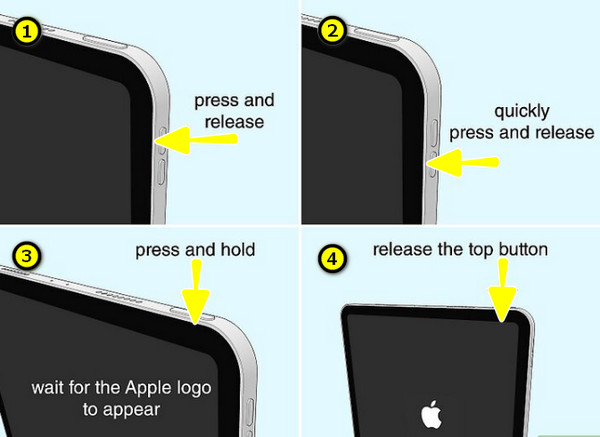
4. تحديث نظام التشغيل iPadOS
قد تُسبب إصدارات iOS القديمة خللًا يؤدي إلى توقف شاشة اللمس في جهاز iPad عن العمل. تحديثها غالبًا ما يُصلح الأخطاء ويُحسّن استجابة جهاز iPad.
- 1. في تطبيق "الإعدادات"، انتقل إلى "عام"، ثم انقر فوق "تحديث البرنامج".
- 2. إذا كان التحديث متاحًا، فانقر فوق زر "التحديث الآن".
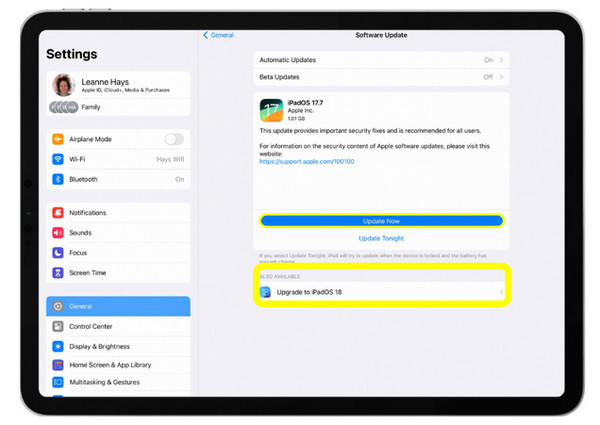
5. الاستعادة باستخدام Finder/iTunes
إذا كان جهاز iPad الخاص بك لا يزال لا يستجيب، فيمكنك استعادته إلى إعدادات المصنع، مما يؤدي إلى إزالة أي ملفات تالفة ومشاكل البرامج الثابتة.
- 1. بمجرد توصيل جهاز iPad الخاص بك بالكمبيوتر باستخدام "Finder"، حدد "iPad" الخاص بك عندما يظهر.
- 2. ثم حدد "استعادة iPad" وأكمل التعليمات التي تظهر على الشاشة.
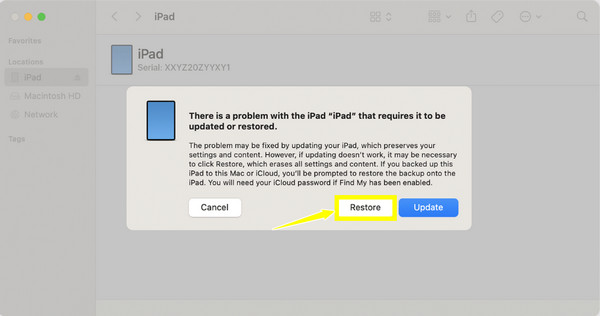
6. استخدم أداة إصلاح iOS
باستخدام أداة استرداد iOS، يمكنك إصلاح أعطال البرامج دون التأثير على البيانات الأخرى. صُممت هذه الأداة لمن لا يرغبون في إجراء استعادة كاملة. بعد تثبيت برنامج الإصلاح، وصّل جهاز iPad واتبع التعليمات التي تظهر على الشاشة، ثم دع الأداة تُنجز مهمتها.
7. تغيير ملحقات الشحن
قد يؤدي استخدام كابلات ومحولات شحن غير متوافقة إلى تداخل كهربائي يؤثر على أداء شاشة اللمس. استبدالها قد يحل مشكلة تأخر الشاشة وعدم عمل شاشة اللمس في جهاز iPad.
8. تنظيف الشاشة
قد تتسبب الزيوت والأوساخ والرطوبة في توقف شاشة iPad عن العمل. لذا، ما عليك فعله هو إيقاف تشغيل جهاز iPad أولًا، ثم تنظيف الشاشة برفق باستخدام قطعة قماش ناعمة من الألياف الدقيقة وخالية من الوبر ومبللة قليلًا بالماء.

9. قم بإزالة واقي الشاشة أو الغطاء
لأن بعض واقيات الشاشة أو الأغطية الضخمة قد تؤثر على حساسية الشاشة، خاصةً إذا كانت تغطي الحواف أو كانت غير محاذية، فحاول إزالتها بعناية. بعد ذلك، اختبر شاشة اللمس مرة أخرى للتحقق من استجابتها.

10. اتصل بدعم Apple
إذا لم تُجدِ أيٌّ من الطرق المذكورة أعلاه نفعًا في حل مشكلة "شاشة لمس iPad لا تعمل"، فمن المرجح أن يكون السبب عطلًا في الجهاز. في هذه الحالة، من الضروري التواصل مع دعم Apple للحصول على مساعدة احترافية.
نصيحة إضافية لنقل بيانات iPad بسرعة
عند إصلاح مشكلة تعطل شاشة اللمس في جهاز iPad، يُنصح بنسخ بياناتك احتياطيًا قبل تجربة حلول متقدمة مثل استعادتها عبر Finder أو iTunes. هذا هو المكان المناسب. برنامج AnyRec PhoneMover يُعدّ أداة ممتازة لنقل بيانات iPad بسرعة. إنه أداة فعّالة لنقل وإدارة الملفات، مُصمّمة لنقل البيانات بين أجهزة iOS والكمبيوتر الشخصي بسهولة. سواء كنت تنقل الموسيقى أو مقاطع الفيديو أو الصور أو جهات الاتصال أو iBooks من iPad، هذه الأداة تتعامل معهم بسهولة وسرعة.

نقل الصور ومقاطع الفيديو وجهات الاتصال والرسائل بين الأجهزة.
معاينة، ثم تحديد ملفات محددة قبل نقلها للتحقق منها مرة أخرى.
يمكنك إدارة البيانات، على سبيل المثال، الإزالة، والإضافة، والتنظيم، والقيام بالمزيد.
لا يتم فقدان الجودة أثناء النقل، ولا يتم فقدان أي بيانات.
تحميل آمن
استنتاج
قد يكون التعامل مع مشكلة "شاشة لمس iPad لا تعمل" أمرًا محبطًا، ولكن لحسن الحظ، هناك العديد من الطرق لحل هذه المشكلة، بدءًا من حلول بسيطة كتنظيف الشاشة وصولًا إلى حلول أكثر تقدمًا كاستعادة البيانات عبر Finder. قبل محاولة استعادة البيانات، فكّر في نسخ بياناتك احتياطيًا أو نقلها بأمان باستخدام AnyRec PhoneMover. إنها أداة رائعة لنقل الملفات بسرعة وأمان من جهاز iOS إلى جهاز كمبيوتر. تدعم الأداة جميع بياناتك دون فقدان جودتها، وتضمن لك حماية بياناتك وإمكانية الوصول إليها.
تحميل آمن



